
Es war nicht immer einfach, den Namen Ihres PlayStation Network (PSN)-Kontos zu ändern. Eigentlich erlaubte Sony es Kontoinhabern erst im April 2019, dies überhaupt zu tun. Jetzt darf jedes Konto seinen Benutzernamen einmal kostenlos ändern. Alle Änderungen danach sind kostenpflichtig:4,99 $ für PlayStation Plus-Abonnenten oder 9,99 $ für alle anderen.
Egal, ob Sie Ihrem Benutzernamen nicht mehr entsprechen oder ihn einfach ändern möchten, wir führen Sie durch den Vorgang. Es gibt jedoch ein paar Warnungen, die Sie zuerst durchgehen müssen.
Wenn Sie hauptsächlich neuere Spiele spielen (insbesondere Spiele, die nach dem 1. April 2018 veröffentlicht wurden), sollten laut Sony nicht viele Probleme mit der Änderung des Benutzernamens auftreten, seit diese Spiele entwickelt wurden unterstützt diese Funktion. Aber wenn Sie immer noch Spiele von früher in der PS4-Ära mögen, ist das eine andere Geschichte. Sony hat eine Liste von Spielen mit bekannten Problemen erstellt, auf die Sie stoßen könnten, wenn Sie Ihren Benutzernamen ändern.
Unmittelbar bevor Sie Ihren Namen ändern, wird Sony Sie auf zahlreiche Arten hinweisen, wie einige Ihrer wertvollen Spieldaten betroffen sein könnten, unabhängig davon, ob sie lokal oder in der Cloud gespeichert sind:
- Ihre vorherige Online-ID kann in einigen Bereichen für Sie und andere Spieler sichtbar bleiben
- Sie können den Fortschritt in Spielen verlieren, einschließlich gespeicherter Spieldaten, Bestenlistendaten und Fortschritte bei Trophäen
- Teile Ihres Spiels und Ihrer Anwendungen funktionieren möglicherweise sowohl online als auch offline nicht richtig
- Sie verlieren möglicherweise den Zugriff auf Inhalte (einschließlich kostenpflichtiger Inhalte), die Sie möglicherweise für Ihre Spiele erworben haben, einschließlich Inhalten wie Add-Ons und virtueller Währung
Wenn Sie immer noch Ihren Benutzernamen ändern möchten, gehen Sie wie folgt vor:
Verwendung eines Webbrowsers
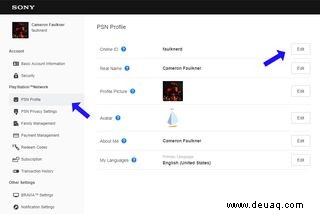
- Ihr erster Schritt besteht darin, sich bei Ihrem Sony-Konto anzumelden. Sobald Sie das getan haben, sehen Sie Ihren PSN-Kontonamen (Sony nennt ihn Ihre „Online-ID“) als oberste Option im Fenster. Klicken Sie auf „Bearbeiten“, um Ihren Benutzernamen zu ändern.
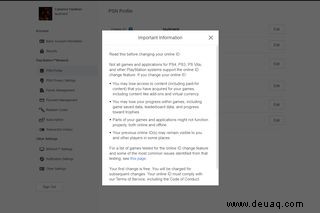
- Bevor Sie fortfahren können, gibt Sony die oben aufgeführten Warnungen aus. Klicken Sie auf „Ich akzeptiere“, wenn Sie fortfahren möchten.
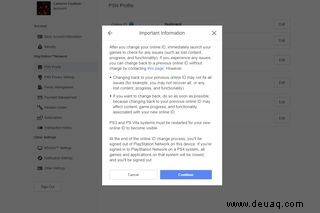
- Im nächsten Schritt gibt es weitere Warnungen. Sony informiert Sie, dass Sie bei Problemen die Änderung rückgängig machen und Ihren alten Benutzernamen zurückfordern können. Es warnt jedoch auch davor, dass dies eventuell auftretende Probleme nicht beheben kann. Mit anderen Worten, es besteht die Möglichkeit, dass etwas durcheinander kommt. Wenn Sie mit dem Risiko einverstanden sind, machen Sie weiter.
Verwendung einer PlayStation 4
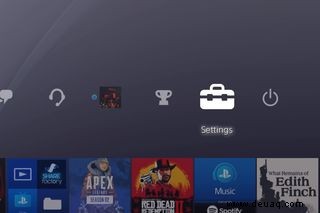
- Navigiere auf dem Haupt-Dashboard deiner PS4 zu „Einstellungen“ und wähle es aus
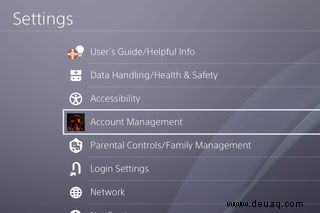
- Scrollen Sie durch die Liste, bis Sie die Option „Kontoverwaltung“ finden. Klicken Sie darauf und wählen Sie dann „Kontoinformationen“> „Profil“> „Online-ID“.
- Sie sehen dieselben Warnungen, die Sony Browserbenutzern anzeigt, bevor eine Änderung des Benutzernamens zugelassen wird
- Nachdem Sie diese Warnungen akzeptiert haben, können Sie einen neuen Benutzernamen eingeben
Verwendung einer PlayStation 5
Der Prozess zum Ändern deines Benutzernamens auf der PlayStation 5 ist ähnlich wie auf der PlayStation 4, mit einigen kleinen Änderungen in Bezug auf das Menülayout und die Navigation.
- Navigiere auf dem Haupt-Dashboard deiner PS5 zu „Einstellungen“ und wähle es aus
- Wählen Sie „Benutzer und Konten“> „Konten“> „Profil“ aus
- Sie sehen dieselben Warnungen, die Sony Browserbenutzern anzeigt, bevor eine Änderung des Benutzernamens zugelassen wird
- Nachdem Sie diese Warnungen akzeptiert haben, werden Sie aufgefordert, Ihre bestehenden PSN-Anmeldeinformationen einzugeben, bevor Sie einen neuen Benutzernamen eingeben
-
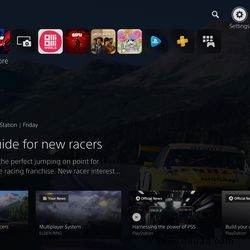 Das Einstellungsmenü befindet sich ganz rechts auf dem Startbildschirm der PS5.
Das Einstellungsmenü befindet sich ganz rechts auf dem Startbildschirm der PS5. -
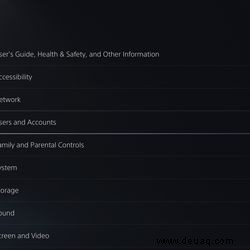 Scrollen Sie nach unten zur Seite „Benutzer und Konten“. Bild:Cameron Faulkner
Scrollen Sie nach unten zur Seite „Benutzer und Konten“. Bild:Cameron Faulkner -
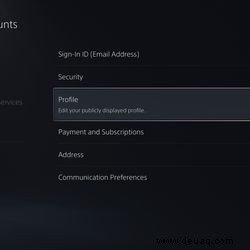 Als nächstes gehen Sie zu Ihrem Profil. Bild:Cameron Faulkner
Als nächstes gehen Sie zu Ihrem Profil. Bild:Cameron Faulkner -
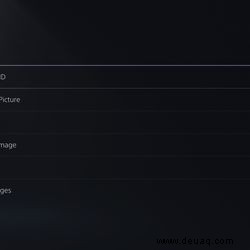 Online-ID auswählen. Bild:Cameron Faulkner
Online-ID auswählen. Bild:Cameron Faulkner -
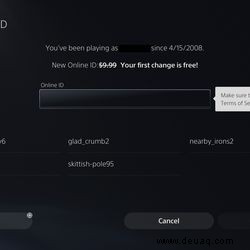 Sobald Sie die Haftungsausschlüsse gelesen haben, können Sie Ihre Online-ID ändern. Bild:Cameron Faulkner
Sobald Sie die Haftungsausschlüsse gelesen haben, können Sie Ihre Online-ID ändern. Bild:Cameron Faulkner
Wie erhalte ich meinen alten Benutzernamen zurück?
Laut Sony können Sie kostenlos zu einem älteren Benutzernamen zurückkehren, indem Sie sich an das PlayStation-Supportteam wenden. Sie sind an Wochentagen zwischen 6:00 und 18:00 Uhr PT telefonisch erreichbar und per Online-Chat an Wochentagen von 6:00 bis 22:00 Uhr PT und am Wochenende von 7:00 bis 20:00 Uhr PT.
Wie ich bereits erwähnt habe, denken Sie daran, dass Sony nicht garantiert, dass die Rückkehr zu Ihrem alten Benutzernamen alle Probleme behebt, die Sie möglicherweise mit dem neuen Benutzernamen haben.